DIGITOOLHD软件的基本操作.docx
《DIGITOOLHD软件的基本操作.docx》由会员分享,可在线阅读,更多相关《DIGITOOLHD软件的基本操作.docx(10页珍藏版)》请在冰豆网上搜索。
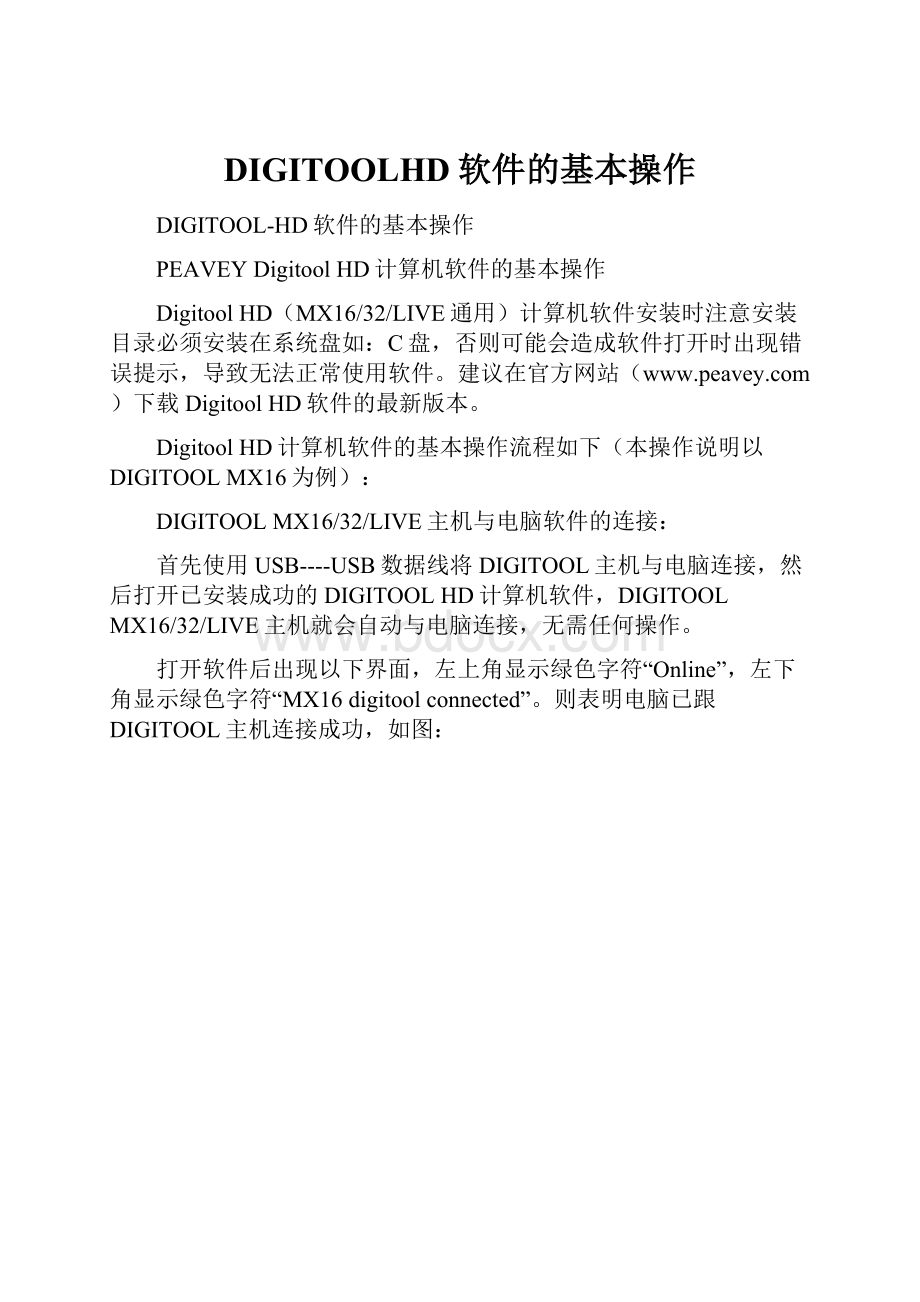
DIGITOOLHD软件的基本操作
DIGITOOL-HD软件的基本操作
PEAVEYDigitoolHD计算机软件的基本操作
DigitoolHD(MX16/32/LIVE通用)计算机软件安装时注意安装目录必须安装在系统盘如:
C盘,否则可能会造成软件打开时出现错误提示,导致无法正常使用软件。
建议在官方网站()下载DigitoolHD软件的最新版本。
DigitoolHD计算机软件的基本操作流程如下(本操作说明以DIGITOOLMX16为例):
DIGITOOLMX16/32/LIVE主机与电脑软件的连接:
首先使用USB----USB数据线将DIGITOOL主机与电脑连接,然后打开已安装成功的DIGITOOLHD计算机软件,DIGITOOLMX16/32/LIVE主机就会自动与电脑连接,无需任何操作。
打开软件后出现以下界面,左上角显示绿色字符“Online”,左下角显示绿色字符“MX16digitoolconnected”。
则表明电脑已跟DIGITOOL主机连接成功,如图:
DIGITOOLMX16输入通道的设置:
1、输入灵敏度(建议设置为:
20dBu标准推荐值)。
2、输入选择mic/line或AES。
3、通道名称,点击可修改。
4、静音按钮。
5、通道电平调节。
6、复制按钮。
7、粘贴按钮。
8、输入程序设置。
点击可进入设置:
噪声门/自动混音器、均衡器、压限器、延时器。
9、输入信号极性选择。
10、48V幻像电源。
11、通道链接。
选择后设置其中一个通道的数据,另一个通道就会自动同步更改为相同的数据。
点击Inputproc出现下图:
此界面可设置:
噪声门/自动混音器、均衡器、压限器、延时器。
DIGITOOLMX16输出通道的设置:
1、输出电平调节
2、输出信号极性选择。
3、输出通道名称,点击后可更改。
4、静音按钮。
5、输出电平上限设置(建议设置为:
20dBu标准推荐值)。
6、复制按钮。
7、粘贴按钮。
8、输出程序设置。
点击可进入设置:
分频器、均衡器、压限器、延时器。
9、通道连接。
选择后设置其中一个通道的数据,另一个通道就会自动设置成相同的数据。
点击Outputproc出现下图
可以设置输出通道的分频器、均衡器、压限器、延时器。
例如我们把通道的分频设为100HZ到20000HZ,斜率为LR-24。
斜率可通过点击三角标志
,从下拉选项中选择LR-24的斜率类型。
下限频率可点击HPFFreq下面的
,出现
,然后点击方框里的数字即可修改,或者直接旋动
进行修改,输入数字
完成修改。
上限点击LPFFreq,修改方法同上。
均衡器、压限器、延时器的数据修改方法相同。
DIGITOOLMX16通道数据的复制:
设置完某一通道后,如果其他通道中有是与这通道数据一样的,可使用通道的复制和粘贴功能来完成。
如点击已设置好的通道后面的复制按钮
。
然后再点击其他通道后面的粘贴按钮
,即可完成输出通道数据的复制。
注:
软件需在连接DIGITOOL情况下才能进行粘贴。
如果有链接线的两通道数据需要设置为相同数据,可直接使用通道链接功能,即点击“[”链接线,颜色变为浅黄色。
DIGITOOLMX16设置数据的保存:
点击软件中间上的
进入Utilities(实用程序)界面。
如下图
界面中Presets板块为程序的保存和调用功能。
共有8个预存模式。
只要点击对应的模式数字,即可将程序保存(Save)或调用(Load)到相应的模式中。
例如:
我们需要将设置好的程序保存到模式1。
点击Save部分的编号1即可。
如需为程序重命名,点击相对应的名称字符框进行修改,未更改之前,系统默认名称为“Name”。
如果需要将电脑上设好的程序调入到DIGITOOLMX16,首先点击File,如下图:
再点击Open,出现如下图:
选择需要调入的程序,点击打开即可。
再按照以上讲解的保存方法,可将调入的程序保存到指定的模式中。
如果要把DIGITOOLMX16/32/LIVE主机的程序保存到电脑,需要在DIGITOOL主机与电脑连接状态下点击主菜单栏“File”选项,再点击下拉菜单“SaveAs...”选项即可。